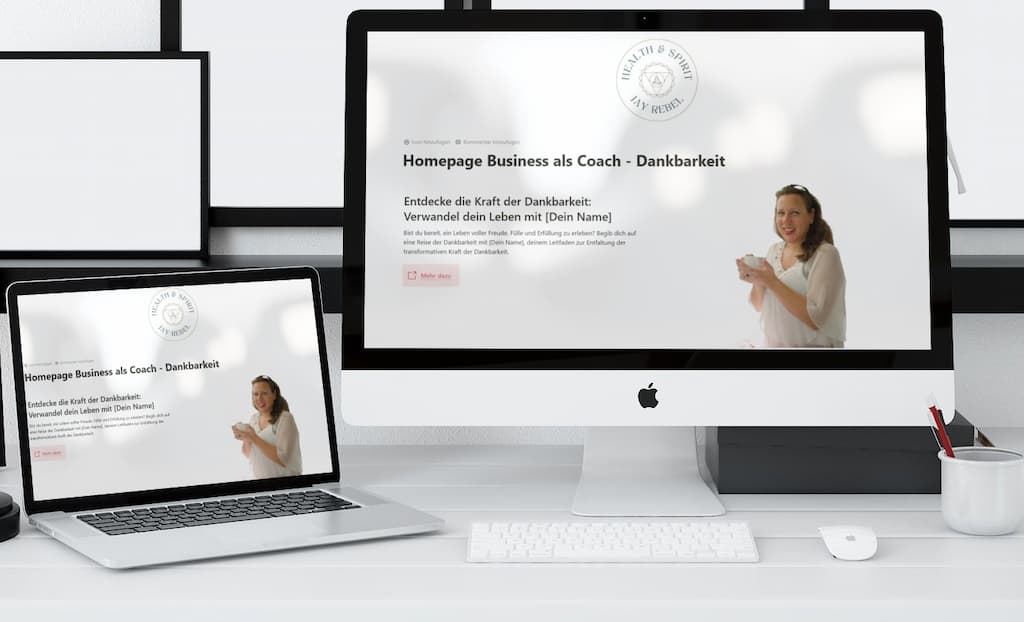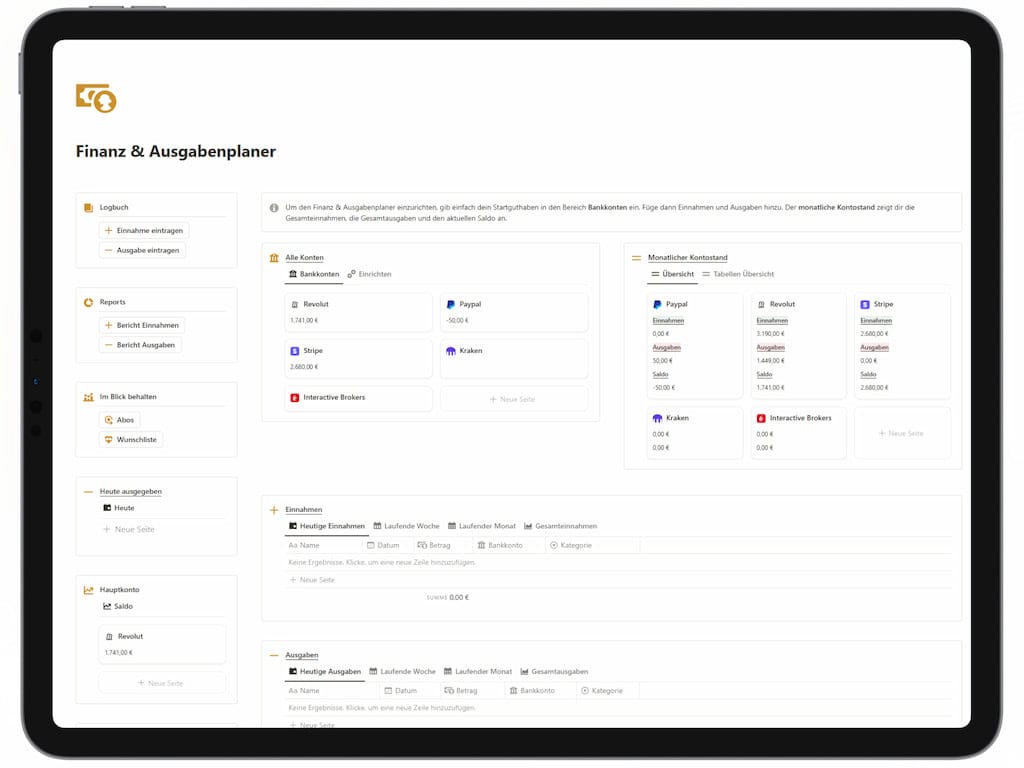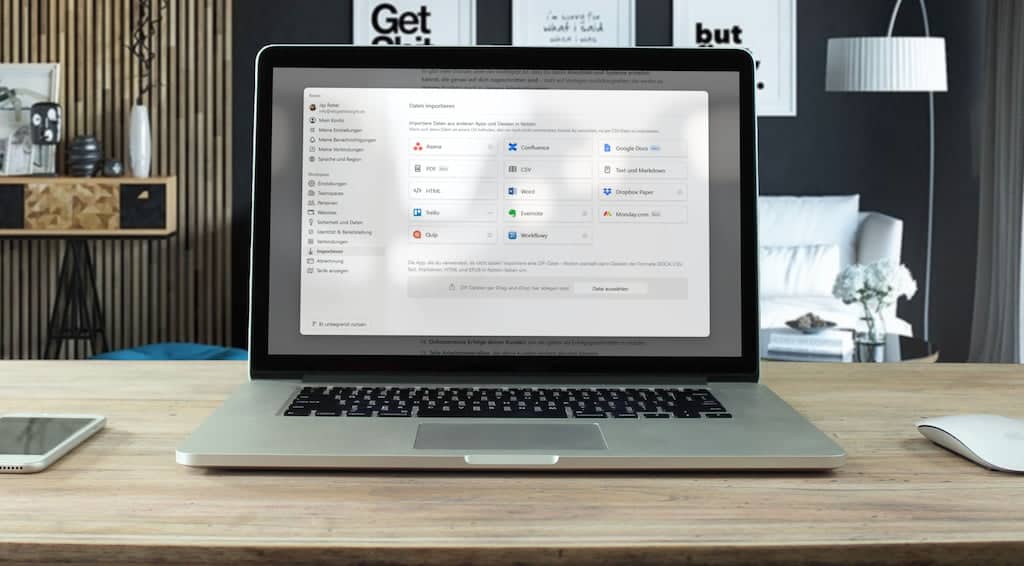Notion-Websites sind die perfekte Lösung, wenn du schnell, kostengünstig und ohne technische Hürden online loslegen willst.
Eine Homepage für dein Business erstellst du damit genauso schnell wie eine Salespage oder eine Anmeldung für dein Webinar.
Mit ein paar Klicks und kreativen Ideen gestaltest du eine Seite, die dich und dein Business widerspiegelt.
Hier erfährst du, wie das geht und worauf du achten solltest!
- Ist die Notion Website kostenlos?
- Wie viel kostet Notion pro Monat?
- Was für Seiten kann ich mit Notion-Websites erstellen?
- Vorteile einer Notion Webseite
- Nachteile einer Notion-Site
- Für wen eignet sich eine Notion-Website?
- Ein Schritt-für-Schritt-Leitfaden: Wie erstelle ich eine Notion-Seite?
- Welche Notion Blocks werden auf einer Notion-Website unterstützt?
- Kann ich auch Widgets auf Notion-Websites nutzen?
- Bietet Notion auch Formulare an?
- Wo finde ich weitere Hilfe zu Notion-Sites?
- Wie kannst du eine Notion-Seite in eine Website umwandeln?
- Notion Vorlagen: Beispiele für Webseiten
- Häufige Fehler beim Erstellen einer Notion-Website und wie du sie vermeidest
- Ersetzen Notion-Websites klassische WordPress-Webseiten?
- Häufige Fragen zu Notion Webseiten
- Fazit: Warum Notion-Websites eine echte Chance sind
Was ist eine Notion Website?
Stell dir vor, du könntest deine eigene Webseite ganz einfach erstellen – ohne Programmierkenntnisse, komplizierte Tools oder hohen Zeitaufwand.
Genau das ermöglicht dir eine Notion Webseite! Notion ist eigentlich ein vielseitiges Organisationstool, das für Notizen, Aufgaben und Projekte genutzt wird.
Aber es hat eine zusätzliche, geniale Funktion:
Du kannst deine Inhalte so veröffentlichen, dass sie wie eine professionelle Webseite aussehen.
Eine Notion Site ist im Grunde eine Seite in Notion, die du öffentlich machst.
Das bedeutet, dass jeder, der den Link hat, sie aufrufen kann – egal, ob du eine
- private Infoseite,
- ein Portfolio,
- eine einfache Landingpage
- oder sogar eine komplette Webseite
gestalten möchtest.
Wie funktioniert das?
- Du erstellst in Notion eine Seite, so wie du es sonst auch machst.
- Fügst Texte, Bilder, Tabellen oder sogar Links ein – alles, was du zeigen willst.
- Aktivierst die Freigabe-Funktion und machst die Seite öffentlich.
- Notion generiert einen Link, den du mit anderen teilen kannst.
Für wen ist das spannend?
Für Selbständige, die schnell und unkompliziert eine digitale Visitenkarte brauchen. Mit einer Notion Site kannst du deine Angebote präsentieren, einen Kontaktbereich einrichten oder sogar einen kleinen Blog starten – ohne viel technischen Schnickschnack.
Der Clou: Die Seite ist immer aktuell, weil du Änderungen direkt in Notion vornimmst, und sie werden automatisch auf deiner Webseite sichtbar. Einfacher geht’s nicht!
Ist die Notion Website kostenlos?
Die kurze Antwort: Ja, du kannst eine Notion-Site kostenlos erstellen!
Notion bietet einen kostenlosen Plan, der für die meisten Basisfunktionen ausreicht.
Damit kannst du eine Seite erstellen, öffentlich freigeben und sie als einfache Webseite nutzen.
Es fallen also keine zusätzlichen Kosten an – weder für Hosting noch für die Erstellung. Alles, was du brauchst, ist ein kostenloses Notion-Konto.
Aber hier kommt der Haken:
Deine Notion-Site hat im kostenlosen Plan eine generische URL wie zum Beispiel:
https://www.notion.so/deinseitenname
Das ist praktisch, wenn du gerade erst anfängst, wirkt aber nicht besonders professionell.
Wenn du also eine eigene Domain nutzen möchtest (z. B. www.deinname.de), brauchst du zusätzliche Dienste wie Super.so oder Potion.so.
Diese Services binden deine Domain an deine Notion-Seite und kosten ab etwa 8–12 Euro pro Monat.
Wann reicht die kostenlose Version aus?
- Wenn du eine einfache Landingpage oder Portfolio-Seite erstellen willst.
- Wenn du die Seite nur mit Freundinnen, Kolleginnen oder potenziellen Kundinnen teilen möchtest.
- Wenn du gerade erst anfängst und testen möchtest, ob eine Notion-Site zu dir passt.
Wann könnte es sich lohnen, zu investieren?
- Wenn du professioneller auftreten möchtest und eine individuelle Domain brauchst.
- Wenn du zusätzliche Design-Optionen wie CSS-Anpassungen möchtest (die Notion selbst nicht unterstützt).
- Wenn du vorhast, die Seite langfristig zu nutzen.
Für den Einstieg ist die Notion-Site also eine perfekte, kostengünstige Lösung, die ohne großen Aufwand funktioniert.
Und wenn dein Business wächst, kannst du später immer noch auf erweiterte Tools setzen.
Du bist Trainerin, Coach oder Beraterin & willst online gefunden werden?
Finde deine Nische in 30 Minuten und werde unkopierbar
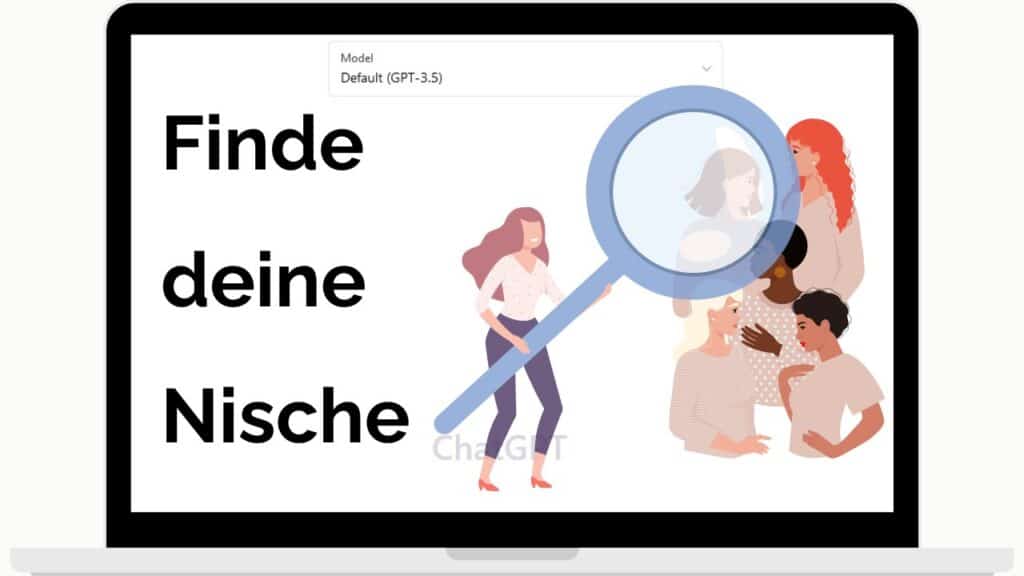
Wie viel kostet Notion pro Monat?
Notion hat verschiedene Preispläne, die sich an unterschiedliche Bedürfnisse richten.
Das Beste vorweg:
Der Einstieg ist kostenlos!
Du kannst Notion also testen und sogar dauerhaft kostenfrei nutzen, wenn du nur die Basisfunktionen brauchst.
Hier ist ein Überblick über die Preismodelle:
1. Kostenloser Plan (Free)
- Preis: 0 € pro Monat
- Für wen geeignet? Perfekt für Einzelpersonen, die Notion für private Projekte oder erste Schritte nutzen.
- Funktionen:
- Unbegrenzte Seiten und Blöcke
- Teilen mit bis zu 10 Gästen
- Standard-Datenbanken und Ansichten
- Synchronisation auf allen Geräten
- Einschränkungen:
- Keine individuellen Berechtigungen bei geteilten Seiten.
- Keine eigene Domain für eine Notion-Site.
2. Personal Pro Plan
- Preis: ca. 4 € pro Monat (bei jährlicher Abrechnung)
- Für wen geeignet? Ideal für Selbständige, die Notion intensiver nutzen möchten, z. B. für ihr Business oder eine erweiterte Notion-Site.
- Funktionen:
- Unbegrenzte Dateiuploads (im Free-Plan nur bis 5 MB)
- Teilen mit unbegrenzt vielen Gästen
- Vollständige Versionierung (siehe, was sich wann geändert hat)
- Optimal für umfangreichere Projekte und professionellen Einsatz
3. Team Plan
- Preis: ca. 8 € pro Benutzer/Monat (bei jährlicher Abrechnung)
- Für wen geeignet? Für kleine Teams, die Notion zur Zusammenarbeit nutzen.
- Funktionen:
- Alles aus dem Personal Pro Plan
- Gemeinsame Arbeitsbereiche
- Team-Permissions (rollenbasiert)
4. Enterprise Plan
- Preis: individuell, auf Anfrage
- Für wen geeignet? Große Unternehmen mit hohen Anforderungen an Sicherheit, Integration und Support.
- Funktionen:
- Alles aus dem Team-Plan
- Erweiterte Sicherheitsoptionen
- Kundensupport mit persönlichem Ansprechpartner
Was heißt das für dich?
Für eine Notion Website reicht der kostenlose Plan. Solltest du jedoch viele Dateien hochladen oder deine Seite regelmäßig mit vielen Menschen teilen wollen, lohnt sich ein Upgrade auf den Personal Pro Plan.
Mit gerade mal 4 € pro Monat bekommst du ein flexibles und professionelles Tool, das dir langfristig Zeit und Nerven spart – und das bei einem Preis, der günstiger ist als eine Pizza. 😉
Was für Seiten kann ich mit Notion-Websites erstellen?
Notion-Websites sind unglaublich vielseitig – fast wie ein Schweizer Taschenmesser für deine Online-Präsenz.
Du kannst damit verschiedene Arten von Seiten erstellen, je nachdem, was du brauchst.
Hier sind einige Ideen:
1. Digitale Visitenkarte
Du willst deine wichtigsten Infos wie Name, Angebot, Social-Media-Links und Kontaktmöglichkeiten übersichtlich präsentieren? Mit einer einseitigen Notion-Seite hast du im Handumdrehen eine elegante digitale Visitenkarte, die du überall teilen kannst.
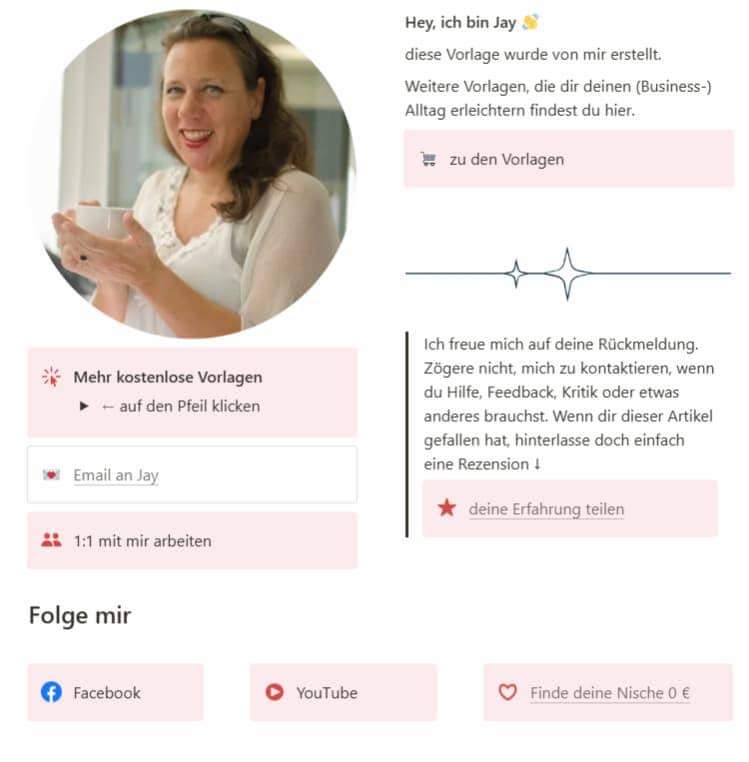
2. Portfolio
Als Kreative, Beraterin oder Selbständige kannst du Notion nutzen, um deine Arbeit zu zeigen:
- Design-Beispiele für Grafikdesignerinnen
- Coaching-Programme für Trainerinnen
- Referenzen und Kundenstimmen für Beraterinnen Das Beste: Du kannst dein Portfolio ständig aktualisieren, ohne dich mit komplizierter Technik herumschlagen zu müssen.
3. Landingpage für ein Angebot
Möchtest du ein Coaching-Programm oder einen Workshop bewerben? Mit Notion erstellst du eine Landingpage, auf der du dein Angebot klar und ansprechend präsentierst.
Füge Bilder, Buttons und Call-to-Actions (z. B. „Jetzt buchen“) ein – alles in wenigen Minuten.
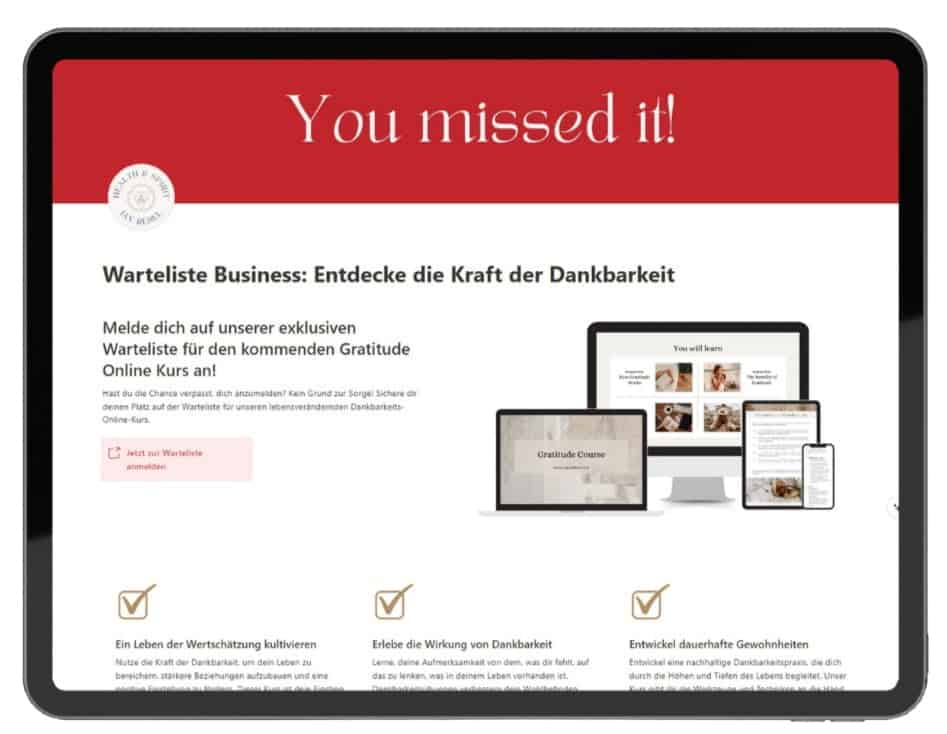
4. Blog oder Wissenssammlung
Hast du spannende Gedanken, die du teilen möchtest? Eine Notion-Seite eignet sich perfekt als einfacher Blog oder Wissens-Hub. Schreibe Artikel, füge Links und Bilder ein, und schon hast du einen Ort, an dem deine Zielgruppe regelmäßig reinschauen kann.
5. Projektübersicht für Kundinnen
Biete deinen Kundinnen einen exklusiven Einblick in den Projektstatus:
- To-Do-Listen
- Zeitpläne
- Dokumente Das sorgt für Transparenz und zeigt Professionalität.
6. Ressourcenbibliothek
Erstelle eine Sammlung hilfreicher Ressourcen, z. B.:
- Artikel, die deine Expertise unterstreichen
- Buchempfehlungen
- Tools, die deine Zielgruppe weiterbringen Mit einer gut kuratierten Bibliothek schaffst du Mehrwert und positionierst dich als Expertin.
7. Events oder Workshops
Hast du ein Event oder einen Workshop geplant? Mit Notion kannst du schnell eine Seite erstellen, die alle Details enthält:
- Termin und Ort
- Programmübersicht
- Anmeldung per Formular (mit externem Tool wie Google Forms verlinkt)
8. Mini-Online-Kurse
Notion eignet sich auch als Plattform für einfache Online-Kurse. Teile Lektionen, Videos oder Aufgaben in einer klaren Struktur – besonders für kleine Gruppen eine praktische Lösung.
9. FAQs oder Support-Seiten
Häufige Fragen? Erstelle eine übersichtliche FAQ-Seite in Notion, die deinen Kundinnen hilft, schnelle Antworten zu finden. Das spart dir Zeit und sorgt für ein besseres Kundenerlebnis.
10. Persönliche Visionboards oder Inspiration
Warum nicht eine kreative Seite nur für dich? Erstelle ein Visionboard mit deinen Zielen oder eine Sammlung deiner Lieblingszitate und Ideen.
Notion-Seiten müssen nicht immer öffentlich sein – sie können auch ein persönliches Kraftpaket sein.
Egal, ob du eine einfache Visitenkarte oder eine komplexere Webseite brauchst – Notion gibt dir die Freiheit, genau das zu erstellen, was du möchtest.
Mit ein bisschen Kreativität kannst du beeindruckende Seiten gestalten, die deine Persönlichkeit und dein Angebot perfekt widerspiegeln.
Vorteile einer Notion Webseite
Eine Notion-Site hat einige unschlagbare Vorteile, die sie gerade für Selbständige oder Anfängerinnen im digitalen Bereich so attraktiv machen.
Hier sind die wichtigsten Gründe, warum du auf Notion setzen solltest:
1. Einfachheit
Du brauchst keine Programmierkenntnisse oder technisches Know-how.
Mit der intuitiven Drag-and-Drop-Oberfläche von Notion kannst du deine Inhalte schnell und unkompliziert gestalten.
Es ist wie mit Lego spielen – du setzt die Bausteine so zusammen, wie es dir gefällt.
2. Zeitersparnis
Eine Notion-Site ist in Minuten erstellt, weil du dir um Hosting, Design oder technische Details keine Gedanken machen musst. Du kannst dich direkt auf das konzentrieren, was wirklich zählt: deine Inhalte.
3. Kostengünstig
Mit dem kostenlosen Plan kannst du ohne Investitionen loslegen. Und selbst wenn du eine eigene Domain oder zusätzliche Funktionen möchtest, sind die Kosten überschaubar – weit günstiger als traditionelle Website-Builder oder Programmierer.
4. Flexibilität
Egal, ob du eine Landingpage, ein Portfolio oder eine Wissenssammlung erstellen willst – Notion passt sich deinen Bedürfnissen an.
Inhalte kannst du jederzeit ändern oder erweitern, ohne dass du dich durch komplizierte Menüs kämpfen musst.
5. Sofort online
Sobald du eine Seite erstellst und veröffentlichst, ist sie direkt online zugänglich. Änderungen, die du vornimmst, werden in Echtzeit synchronisiert – keine Wartezeiten oder erneutes Hochladen nötig.
6. Mobilfreundlich
Notion funktioniert auf allen Geräten:
- Desktop,
- Laptop,
- Tablet
- und Smartphone.
Deine Website sieht überall gut aus, weil sie automatisch auf die Bildschirmgröße angepasst wird.
7. Integration mit anderen Tools
Du kannst externe Inhalte wie Videos, Kalender oder Widgets (wie Kalender, Podcast-Player) einfach einbinden. Das macht deine Seite vielseitig und interaktiv, ohne zusätzliche Software nutzen zu müssen.
8. Ohne Hosting-Stress
Eine Notion-Site liegt direkt auf den Servern von Notion.
Das bedeutet:
- Keine Hosting-Verträge
- Keine Sicherheitsupdates
- Keine Sorgen um Backups
9. Kreative Freiheit
Du kannst die Inhalte gestalten, wie es dir gefällt:
- Links
- Bilder,
- Buttons,
- Tabellen,
– alles ist möglich.
Und falls dir eine Struktur nicht gefällt, änderst du sie einfach.
10. DSGVO-konform
Notion selbst ist DSGVO-konform, da die Server in den USA zusätzliche Sicherheitsmaßnahmen erfüllen.
Diese Webseite ist die perfekte Lösung, wenn du schnell, kostengünstig und ohne viel technisches Wissen online präsent sein möchtest.
Du sparst nicht nur Zeit und Geld, sondern gewinnst auch die Freiheit, deine Website genau so zu gestalten, wie es für dich passt.
Nachteile einer Notion-Site
Auch wenn Notion-Websites viele Vorteile haben, gibt es einige Punkte, die du beachten solltest, bevor du dich entscheidest.
Hier sind die wichtigsten Nachteile im Überblick:
1. Begrenzte Design-Optionen
Notion bietet dir zwar Flexibilität bei der Gestaltung, aber es ist kein klassischer Website-Builder wie WordPress. Du bist auf das Design von Notion beschränkt – das heißt:
- Eingeschränkte Farbauswahl
- Keine individuellen Schriftarten
- Wenig Spielraum für komplexe Layouts
Für einfache Seiten reicht das völlig aus, aber wer ein markenspezifisches Design möchte, stößt an Grenzen.
2. Keine eigene Domain (ohne Zusatzdienst)
Im kostenlosen Plan erhält deine Website eine generische Notion-URL wie:
https://www.notion.so/deinprojekt.
Das wirkt nicht besonders professionell.
Um eine eigene Domain wie www.deinbusiness.de zu nutzen, benötigst du einen Drittanbieter wie Super.so oder Potion.so. Das bringt zusätzliche Kosten mit sich.
3. Eingeschränkte Funktionen
Notion ist kein klassisches CMS (Content-Management-System).
Funktionen wie:
- SEO-Optimierung (z. B. strukturierte Daten)
- Erweiterte Analysen (z. B. Besucherstatistiken)
- Komplexe Integrationen (z. B. E-Commerce) sind entweder nicht verfügbar oder erfordern externe Tools.
4. Nicht ideal für große Webseiten
Wenn du eine umfangreiche Website mit vielen Unterseiten, Blogbeiträgen oder Kategorien erstellen möchtest, wird es schnell unübersichtlich.
Notion ist besser für kleinere Projekte oder minimalistische Seiten geeignet.
5. Leistung und Geschwindigkeit
Notion-Seiten laden oft langsamer als Websites, die speziell für schnelle Ladezeiten optimiert sind. Das kann vor allem auf mobilen Geräten frustrierend sein – und Google straft langsame Seiten bei den Suchergebnissen ab.
6. Null Kontrolle über Hosting
Da deine Seite direkt auf den Servern von Notion gehostet wird, hast du keinen Einfluss auf:
- Sicherheitsmaßnahmen
- Daten-Backups
- Server-Ausfälle
Das Hosting liegt komplett in den Händen von Notion, was zwar bequem, aber auch weniger flexibel ist.
7. Eingeschränktes Branding
Während klassische Website-Builder benutzerdefinierte CSS- und JavaScript-Optionen anbieten, fehlen diese Möglichkeiten bei Notion. Das bedeutet:
- Keine Animationen
- Keine dynamischen Effekte
- Eingeschränkte Individualisierung
8. Datenschutz (DSGVO)
Obwohl Notion DSGVO-konform ist, werden Daten auf Servern in den USA gehostet. Das kann für manche sensiblen Daten oder Unternehmen mit strikten Datenschutzanforderungen problematisch sein.
Notion-Websites sind also eine fantastische Option für minimalistische und unkomplizierte Projekte, bei denen Design und komplexe Funktionen nicht im Vordergrund stehen.
Für größere, dynamischere Websites oder solche mit starkem Fokus auf Branding und SEO solltest du andere Optionen in Betracht ziehen.
Für wen eignet sich eine Notion-Website?
Eine Notion-Website ist die ideale Lösung für alle, die eine einfache, schnelle und kostengünstige Möglichkeit suchen, online präsent zu sein. Mit Notion Vorlagen wie das Webseiten Starterpaket geht es noch schneller.
Hier sind die wichtigsten Zielgruppen und Einsatzmöglichkeiten:
1. Selbständige und Freelancerinnen
Wenn du eine digitale Visitenkarte oder eine einfache Webseite brauchst, um deine Dienstleistungen, Projekte oder Kontaktinformationen zu präsentieren, ist Notion eine ideale Wahl. Egal ob als Coach, Beraterin oder Kreative – mit einer Notion-Site kannst du:
- Deine Expertise zeigen
- Kundenprojekte präsentieren
- Kontaktmöglichkeiten übersichtlich darstellen
2. Kreative und Künstlerinnen
Du möchtest dein Portfolio online zeigen? Notion ist perfekt, um:
- Designs, Fotos oder Texte in einer übersichtlichen Galerie zu präsentieren
- Referenzen und Erfolge zu teilen
- Ohne großen Aufwand ein kreatives Online-Schaufenster zu gestalten
3. Coaches und Beraterinnen
Mit einer Notion-Site kannst du nicht nur deine Angebote präsentieren, sondern auch Ressourcen wie Arbeitsmaterialien oder Projektübersichten mit deinen Kundinnen teilen. Es eignet sich hervorragend für:
- Onboarding-Prozesse
- Kurs- oder Workshop-Seiten
- FAQ-Seiten, die Kundinnen wichtige Infos liefern
4. Kleine Unternehmen oder Start-ups
Eine Notion-Website ist ein schneller und günstiger Start für Unternehmen, die sich erstmal ausprobieren möchten. Du kannst sie als:
- Landingpage für Produkte oder Dienstleistungen
- Informationsseite für Events oder Workshops nutzen, bevor du in eine umfangreichere Website investierst.
5. Bloggerinnen
Du möchtest einen Blog starten, ohne gleich in einen komplizierten Website-Builder zu investieren? Mit Notion kannst du:
- Inhalte wie Artikel, Tipps oder Tutorials teilen
- Deine Texte und Medien übersichtlich präsentieren
- Später einfach auf andere Plattformen migrieren, wenn dein Blog wächst
6. Lehrende und Trainerinnen
Notion eignet sich hervorragend für den Bildungsbereich:
- Erstelle Online-Kurse oder Materialsammlungen für deine Teilnehmerinnen
- Teile Ressourcen und Arbeitsblätter
- Nutze Notion als interaktive Plattform für Zusammenarbeit
7. Menschen mit wenig technischem Know-how
Wenn du dich von technischen Tools und Website-Baukästen überfordert fühlst, ist Notion genau richtig für dich. Alles ist intuitiv und leicht zu bedienen – keine Programmierkenntnisse erforderlich!
8. Minimalistinnen
Wenn du Wert auf Klarheit und Einfachheit legst, bietet Notion dir eine strukturierte und aufgeräumte Möglichkeit, deine Inhalte zu präsentieren – ohne überflüssigen Schnickschnack.
Eine Notion-Website ist für alle geeignet, die schnell, unkompliziert und ohne hohe Kosten online präsent sein möchten.
Ob für dich als Einzelunternehmerin, Kreative oder Lehrende – Notion bietet dir die perfekte Basis, um dich und dein Angebot sichtbar zu machen.
Ein Schritt-für-Schritt-Leitfaden: Wie erstelle ich eine Notion-Seite?
Mit Notion kannst du in wenigen Schritten deine eigene Website erstellen – ganz ohne Vorkenntnisse.
Hier ist eine einfache Anleitung, wie du dabei vorgehst:
Schritt 1: Ein Notion-Konto erstellen
Falls du noch kein Konto hast, melde dich auf notion.so an. Der Basis-Plan ist kostenlos und reicht für den Anfang völlig aus.
Schritt 2: Eine neue Seite erstellen

- Öffne dein Notion-Dashboard.
- Klicke auf das „+ Neue Seite“-Symbol in der linken Seitenleiste.
- Gib der Seite einen Namen, z. B. „Meine Website“.
Schritt 3: Inhalte hinzufügen
Jetzt geht’s ans Befüllen der Seite:
- Überschrift: Setze eine einladende Überschrift, die dein Angebot beschreibt (z. B. „Willkommen bei meinem Coaching-Angebot“).
- Textblöcke: Füge Texte hinzu, um dich vorzustellen oder dein Angebot zu erklären.
- Bilder: Ziehe Bilder per Drag-and-Drop auf die Seite, um sie visuell ansprechend zu gestalten.
- Links und Buttons: Verlinke externe Seiten oder füge Call-to-Action-Buttons ein (z. B. „Kontakt aufnehmen“).
Tipp: Nutze die Notion-Templates, um Zeit zu sparen.
Schritt 4: Seite strukturieren
Ordnung ist das halbe Leben! Nutze:
- Spaltenlayout, um Texte, Bilder und Links nebeneinander anzuordnen.
- Datenbanken, um Ressourcen wie Blogartikel oder FAQ-Listen zu erstellen.
- Aufzählungen und Tabellen, um deine Inhalte übersichtlich darzustellen.
Schritt 5: Seite veröffentlichen
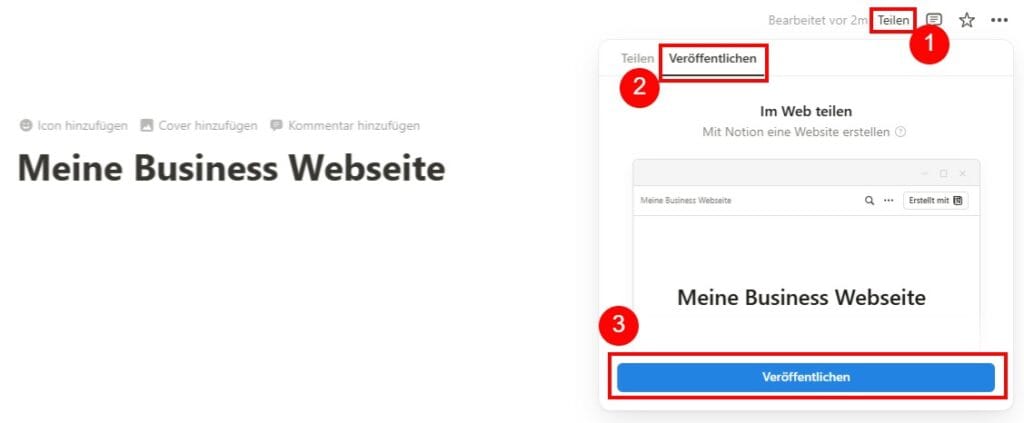
- Klicke oben rechts auf „Teilen“.
- Aktiviere die Option „Im Web teilen“.
- Kopiere den generierten Link – das ist die URL deiner Website.
Schritt 6: Die Seite anpassen
Falls nötig, kannst du die Freigabeeinstellungen anpassen:
- Bearbeitungsrechte: Stelle sicher, dass nur du Inhalte ändern kannst.
- Passwortschutz (optional): Nutze Drittanbieter wie Potion.so, falls du die Seite schützen möchtest.
Schritt 7: Die Seite testen
- Öffne die URL in einem neuen Browserfenster.
- Überprüfe, wie die Seite auf Desktop, Tablet und Smartphone aussieht.
- Passe Inhalte oder Layouts an, falls etwas nicht optimal dargestellt wird.
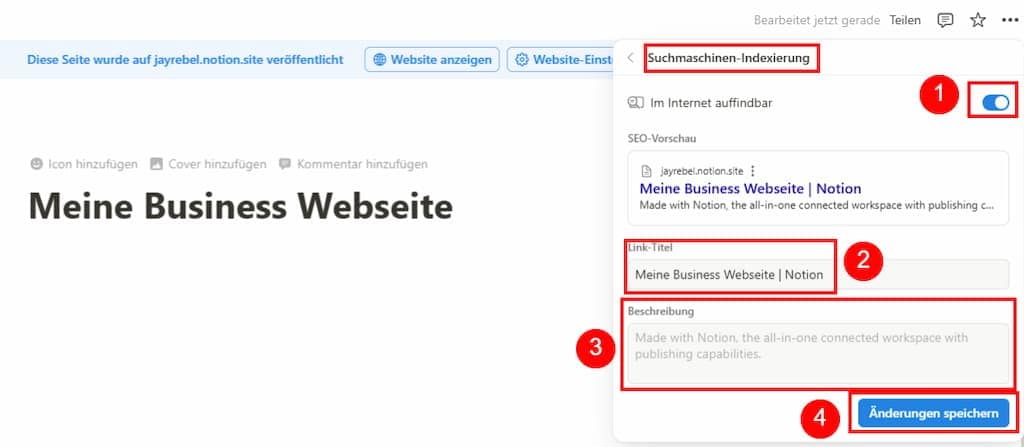
Schritt 8: Teilen und bewerben
- Teile den Link auf Social Media, in E-Mails oder auf Visitenkarten.
- Füge den Link in deine Signatur oder in ein Netzwerkprofil wie LinkedIn ein.
Tipp: Falls du eine eigene Domain möchtest (z. B. www.meineseite.de), nutze Dienste wie:
Diese Tools helfen dir, deine Notion-Site professioneller zu gestalten.
Mit diesen einfachen Schritten steht deine erste Notion-Website in kürzester Zeit online. Du kannst sie jederzeit anpassen und erweitern – ganz ohne Stress oder technische Hürden. 😊
Welche Notion Blocks werden auf einer Notion-Website unterstützt?
Notion bietet eine Vielzahl von Blocks an, mit denen du deine Website flexibel und vielseitig gestalten kannst. Diese Blocks sind die Bausteine, mit denen du Inhalte strukturierst und ansprechend darstellst.
Mehr dazu in dem Blogartikel Notion Basics: So baust du deine digitale Welt! auch mit Videos.
Hier nur eine Übersicht der wichtigsten Blocks, die auf deiner Notion-Website unterstützt werden:
1. Textblock
Der Standardblock für alle Arten von Texten.
- Beispiele: Überschriften, Absätze, Aufzählungen oder Zitate.
- Tipp: Nutze Markdown-Formatierungen, um Texte schnell zu stylen (z. B.
*fett**oder_kursiv_).
2. Überschriften (H1, H2, H3)
Strukturiere deine Seite mit Überschriften, die für Klarheit sorgen und Inhalte in Abschnitte teilen.
- Perfekt für Google, um die Seite für Suchmaschinen zu optimieren.
- Beispiel: H1 = „Willkommen“, H2 = „Über mich“, H3 = „Angebot“.
3. Bilder
Füge Bilder hinzu, um deine Seite visuell aufzuwerten.
- Beispiele: Logos, Produktfotos, Illustrationen.
- Bilder werden automatisch skaliert, damit sie auf allen Geräten gut aussehen.
4. Links
Mit Links kannst du:
- Externe Seiten (z. B. Social Media oder externe Ressourcen) verbinden.
- Interne Links zu anderen Notion-Seiten setzen, wenn du eine umfangreiche Website planst.
5. Tabellen und Datenbanken
Ideal für:
- Preislisten
- Projektübersichten
- FAQs oder Ressourcenbibliotheken Du kannst verschiedene Ansichten nutzen: Listen, Kalender, Kanban-Boards oder Galerien.
6. To-Do-Listen
Erstelle interaktive Checklisten, die deine Besucherinnen abhaken können.
- Beispiel: „Das brauchst du für meinen Workshop“.
7. Videos
Du kannst Videos von YouTube, Vimeo oder anderen Plattformen einbetten.
- Sie werden direkt auf der Website abgespielt.
- Beispiel: Einführungsvideos, Tutorials oder Testimonials.
8. Audio
Mit Audio-Blocks kannst du Podcasts oder Musik direkt auf deiner Seite abspielen lassen.
- Beispiel: Eine persönliche Begrüßung oder ein Audiobeitrag.
9. Einbettungen (Embeds)
Notion unterstützt das Einfügen externer Inhalte, wie:
- Google Maps (z. B. für Veranstaltungsorte)
- Google Calendar (für Termine)
- Widgets wie Wetter, Countdown-Timer oder Social-Media-Feeds.
10. Zitate
Setze ein Highlight, indem du wichtige Aussagen in einem Zitatblock präsentierst.
- Beispiel: „Mein Motto: Kleine Schritte führen zum großen Ziel.“
11. Divider (Trennlinien)
Verwende Trennlinien, um Abschnitte klar voneinander abzugrenzen und die Lesbarkeit zu erhöhen.
12. Codeblöcke
Wenn du technische Inhalte oder Code-Beispiele teilen möchtest, kannst du diese in speziellen Codeblöcken darstellen.
- Perfekt für deinen Newsletter oder Tutorials.
13. Buttons (indirekt mit Links)
Zwar gibt es keine echten Buttons in Notion, aber du kannst Text oder Bilder als Call-to-Action gestalten.
- Beispiel: Ein Bild mit „Jetzt buchen“, das auf deine Buchungsseite verlinkt.
14. Galerien
Zeige Bilder, Projekte oder Ressourcen in einer ansprechenden Galerieansicht.
15. Tabellen
Erstelle klare, strukturierte Tabellen für alles von Angeboten bis hin zu Kontaktlisten.
Notion-Blocks bieten dir eine Menge Möglichkeiten, um deine Inhalte professionell, übersichtlich und ansprechend zu gestalten.
Ob Texte, Bilder, Videos oder interaktive Elemente – die Flexibilität von Notion macht es dir leicht, deine Website individuell zu gestalten.
Kann ich auch Widgets auf Notion-Websites nutzen?
Ja, Widgets lassen sich problemlos in Notion-Websites integrieren und machen deine Seite interaktiver und ansprechender.
Widgets sind kleine Tools, die zusätzliche Funktionen wie Kalender, Wetteranzeigen oder Countdown-Timer bieten. Sie erweitern die Möglichkeiten von Notion erheblich.

Wie fügst du Widgets zu deiner Notion-Seite hinzu?
- Wähle ein Widget aus: Nutze Plattformen wie:
- Indify.co (kostenlose Widgets speziell für Notion)
- Widgetbox.app
- Fruition
- Passe dein Widget an: Die meisten Plattformen lassen dich:
- Farben ändern
- Größen anpassen
- Texte personalisieren
- Kopiere den Einbettungscode: Sobald das Widget nach deinen Wünschen gestaltet ist, bekommst du einen Embed-Code (HTML/iFrame).
- Füge den Code in Notion ein:
- Tippe in Notion
/embedund füge den Code ein. - Das Widget wird direkt auf deiner Seite angezeigt.
- Tippe in Notion
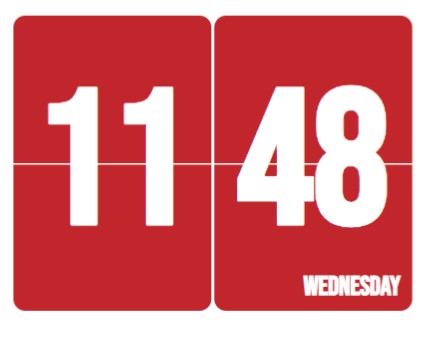
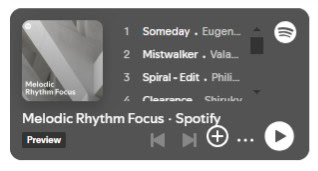
Was sind die beliebtesten Widgets für Notion?
- Kalender: Zeige Termine oder Event-Planungen an.
- Countdown-Timer: Perfekt für Produktlaunches oder Anmeldeschlüsse.
- Wetter-Widgets: Ideal, um Besucher über das Wetter bei Events zu informieren.
- Social-Media-Feeds: Zeige deine Instagram- oder Twitter-Posts direkt auf der Seite.
- Musik-/Podcast-Player: Lass Besucherinnen direkt auf deiner Seite Musik oder Podcasts anhören.
Worauf solltest du achten?
- Performance: Manche Widgets können die Ladezeit deiner Seite leicht verlangsamen.
- Design-Konsistenz: Achte darauf, dass das Widget zu deinem Layout passt.
- Sinn: Erfüllt dieses Wigdet einen wichtigen Zweck auf deiner Webseite oder ist es einfach nur schön?
Widgets sind eine großartige Möglichkeit, deine Notion-Site interaktiver zu machen. Von Kalendern über Live-Chats bis hin zu Social-Media-Feeds – sie fügen deiner Website hilfreiche Funktionen hinzu und machen sie lebendiger. Bitte denk an den Datenschutz: Prüfe, ob das Widget DSGVO-konform ist, besonders bei Datenübertragungen in die USA.
Können Seiten auf Notion-Websites passwortgeschützt werden?
Notion selbst bietet keine direkte Passwortschutz-Funktion für Seiten, die du öffentlich teilst.
Aber keine Sorge – es gibt clevere Wege, wie du deine Inhalte dennoch schützen kannst.
Option 1: Private Freigabe
- Statt die Seite „öffentlich“ freizugeben, kannst du die Freigabeeinstellungen anpassen, sodass nur Personen mit einer Einladung per E-Mail Zugriff haben.
- Wie funktioniert das?
- Klicke auf „Teilen“ und deaktiviere die Option „Im Web teilen“.
- Gib die E-Mail-Adressen der Personen ein, die Zugriff haben sollen.
Option 2: Drittanbieter-Tools für Passwortschutz
Wenn du deine Notion-Seite öffentlich machen möchtest, aber einen Passwortschutz benötigst, kannst du Dienste wie Potion.so oder Super.so nutzen. Diese Drittanbieter integrieren Passwortschutz und zusätzliche Funktionen für deine Notion-Site.
- Vorteile:
- Einfacher Passwortschutz.
- Du kannst die Seite professioneller gestalten und mit deiner eigenen Domain verbinden.
- Kosten: Ab ca. 8 € pro Monat je nach Anbieter.
Option 3: Passwortschutz durch einen Umweg
Du kannst ein einfaches Passwortformular erstellen und den Zugang zur Notion-Seite nur nach Eingabe des richtigen Passworts freigeben.
- Wie funktioniert das?
- Erstelle ein Formular, das nach einem Passwort fragt.
- Hinterlege den Link zu deiner Notion-Seite als Weiterleitung für das richtige Passwort.
Wann ist ein Passwortschutz sinnvoll?
- Du teilst sensible Inhalte wie vertrauliche Dokumente oder Daten.
- Deine Seite ist nur für einen bestimmten Kundenkreis gedacht (z. B. für Workshops oder Projekte).
- Du möchtest exklusive Inhalte, wie Online-Kurse, nur zahlenden Kundinnen zugänglich machen.
Auch wenn Notion selbst keinen Passwortschutz bietet, gibt es durch Drittanbieter oder kreative Workarounds viele Möglichkeiten, deine Inhalte zu schützen.
Welche Methode am besten passt, hängt von deinem Bedarf und deinem Budget ab.
Bietet Notion auch Formulare an?
Ja, Notion bietet mittlerweile eine eigene Formularfunktion, die direkt in dein Workflow integriert werden kann.
Mit Notion Forms kannst du schnell und unkompliziert Formulare erstellen, die nahtlos mit deinen Notion-Datenbanken verknüpft sind.
Damit wird es noch einfacher, Kontakt- oder Anmeldeformulare auf deiner Notion-Seite zu nutzen.
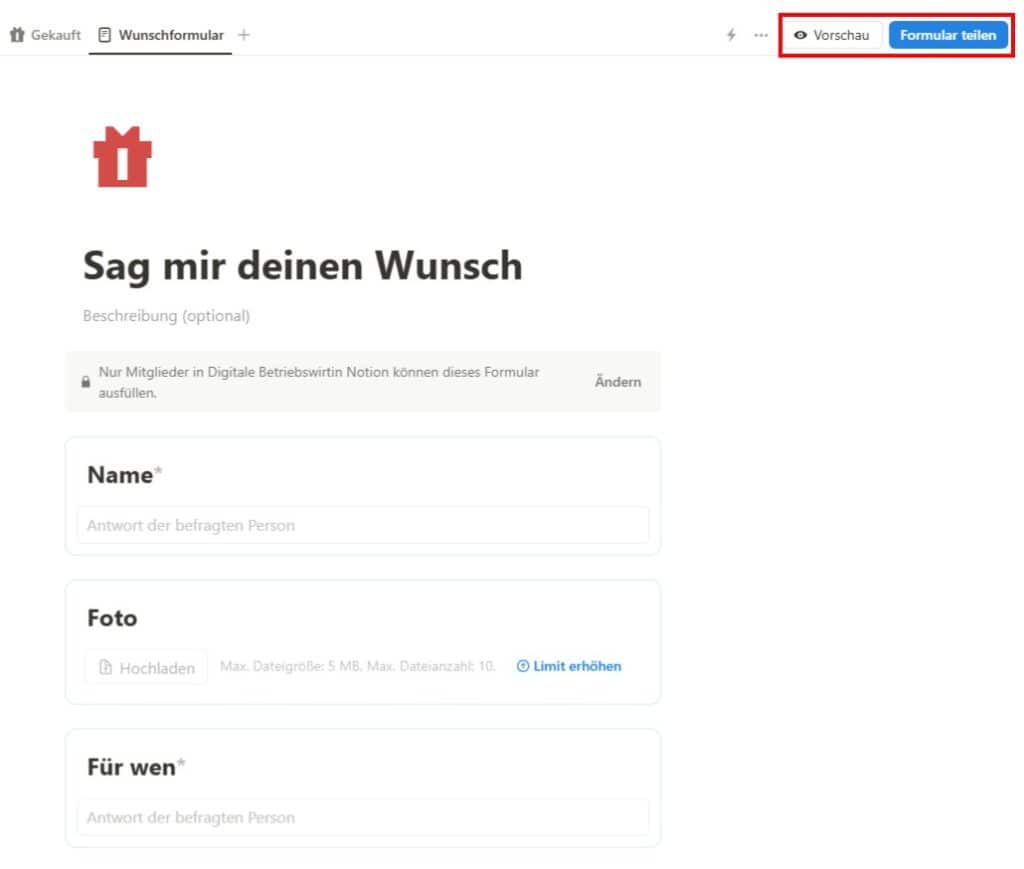
Wie funktionieren Notion Forms?
- Formular erstellen: Nutze Tools wie Notion Forms, um ein Formular zu gestalten, das direkt mit deiner Notion-Datenbank verbunden ist.
- Datenbanken verknüpfen: Jede Eingabe im Formular wird automatisch in deiner Notion-Datenbank gespeichert – ganz ohne manuelle Übertragung.
- Einbetten: Kopiere den generierten Link oder Embed-Code und füge ihn in deine Notion-Seite ein. Besucherinnen können das Formular ausfüllen, ohne die Seite zu verlassen.
Beispiele für Formulare mit Notion Forms
- Kontaktformulare: Besucherinnen können dir unkompliziert Nachrichten schicken.
- Anmeldeformulare: Teilnehmerinnen für Events oder Workshops registrieren.
- Feedbackformulare: Sammle Meinungen und Verbesserungsvorschläge.
- Bestellungen: Lass Kundinnen Bestellinformationen direkt eingeben.
- Umfragen: Frage gezielt Interessen oder Meinungen ab.
Alternative 1: Formulare mit Drittanbietern einbetten
Du kannst Formulare von Tools wie Typeform, Google Forms oder JotForm erstellen und direkt in deine Notion-Seite einbinden.
- Wie funktioniert das?
- Erstelle ein Formular in deinem bevorzugten Tool.
- Kopiere den Einbettungscode (Embed-Code) des Formulars.
- Füge den Code in Notion ein, indem du
/embedtippst und den Code einfügst. - Das Formular wird direkt auf deiner Seite angezeigt und ist interaktiv.
- Beispiele für Formulare:
- Kontaktformular
- Feedback- oder Umfrageformulare
- Anmeldungen für Workshops oder Events
Vorteile von Notion Forms
- Nahtlose Integration: Alle Daten landen direkt in deiner Notion-Datenbank, ohne zusätzliche Tools.
- Einfach zu bedienen: Du kannst Formulare ohne Programmierkenntnisse erstellen und bearbeiten.
- Schnelle Umsetzung: Innerhalb weniger Minuten ist dein Formular einsatzbereit.
- Anpassbar: Passen Felder, Farben und Layout an deine Bedürfnisse an.
Alternative 2: Formulare mit Automatisierungen verbinden
Tools wie Zapier oder Make (ehemals Integromat) ermöglichen es dir, eingehende Formulardaten automatisch in Notion zu übertragen.
- Wie funktioniert das?
- Erstelle ein Formular mit einem Drittanbieter.
- Verbinde das Formular über Zapier mit deiner Notion-Datenbank.
- Automatisiere die Übertragung, sodass eingereichte Antworten direkt in deiner Notion-Datenbank landen.
Wann sind Formulare sinnvoll?
- Kontaktformulare: Gib Besucherinnen eine einfache Möglichkeit, dich zu erreichen.
- Anmeldungen: Lass Teilnehmerinnen ihre Daten direkt eingeben.
- Feedback und Umfragen: Hole Meinungen oder Bewertungen ein.
- Buchungen: Sammle Informationen für Terminvereinbarungen oder Dienstleistungen.
Sind andere Farben oder Custom CSS in Notion möglich?
Notion bietet dir von Haus aus weniger Design-Anpassungen, wie sie bei klassischen Website-Buildern üblich sind.
Die Farbpalette und das Layout sind festgelegt, und es gibt keine integrierte Möglichkeit, Custom CSS zu verwenden.
Aber keine Sorge – es gibt Workarounds, um deine Notion-Website optisch aufzuwerten und individueller zu gestalten.
Option 1: Farbgestaltung mit Emojis und Symbolen
Auch wenn die Farbauswahl in Notion begrenzt ist, kannst du mit Emojis, Symbolen und farbigen Textblöcken arbeiten:
- Textfarben: Nutze
/farbe, um Text oder Blöcke in den verfügbaren Farben hervorzuheben. - Emojis: Verwende sie als visuelle Akzente in Überschriften oder Listen.
- Seiten-Icons und Coverbilder: Diese verleihen deiner Seite einen individuellen Look.
Option 2: CSS-Anpassungen mit Drittanbieter-Tools
Dienste wie Super.so oder Potion.so bieten die Möglichkeit, benutzerdefiniertes CSS in deine Notion-Seite zu integrieren. Damit kannst du:
- Farben, Schriftarten und Abstände individuell anpassen.
- Elemente wie Buttons oder spezielle Layouts erstellen.
- Deine Seite insgesamt professioneller und markenspezifischer gestalten.
- Kosten: Ab ca. 8 € pro Monat (je nach Anbieter).
- Vorteile: Leicht umzusetzen, keine Programmierkenntnisse erforderlich.
Option 3: Erweiterte Tools wie Fruition
Mit Fruition (kostenlos) kannst du deine Notion-Seite mit benutzerdefiniertem CSS erweitern. Hierbei benötigst du jedoch etwas technisches Know-how:
- Setup: Nutze Fruition, um deine Seite über eine benutzerdefinierte Domain laufen zu lassen.
- CSS-Datei erstellen: Definiere in einer CSS-Datei deine individuellen Anpassungen.
- Integration: Binde die CSS-Datei in die Fruition-Einstellungen ein.
Option 4: Kreative Workarounds
Selbst ohne CSS kannst du deine Notion-Website ansprechender gestalten:
- Einbettungen nutzen: Widgets und externe Tools (z. B. Tabellen, Kalender oder Videos) bringen mehr Leben und Struktur in die Seite.
- Datenbanken mit benutzerdefinierten Ansichten: Nutze Galerien, Tabellen oder Kanban-Boards, um Inhalte übersichtlich darzustellen.
- Coverbilder: Passe die Seitenoptik durch individuelle Bilder an.
Wann brauchst du wirklich Custom CSS?
Custom CSS lohnt sich, wenn du:
- Deine Notion-Seite langfristig als Hauptwebsite nutzt.
- Dein Design stärker personalisieren möchtest, um dich von anderen abzuheben.
- Eine klare Markenidentität mit spezifischen Farben und Schriften präsentieren möchtest.
Für einfache, minimalistische Seiten reichen die Standardfunktionen von Notion jedoch oft völlig aus.
Wo finde ich weitere Hilfe zu Notion-Sites?
Wenn du bei der Erstellung oder Optimierung deiner Notion-Website Unterstützung brauchst, gibt es viele hilfreiche Ressourcen – von Anleitungen bis hin zu Communities, in denen du Fragen stellen kannst.
Hier sind die besten Anlaufstellen:
1. Offizielle Notion-Ressourcen
Die Website von Notion selbst ist eine großartige Quelle für Einsteiger und Fortgeschrittene:
- Hilfe-Center: Notion Help Center bietet Schritt-für-Schritt-Anleitungen zu den Grundlagen und häufigen Fragen.
- YouTube-Kanal: Der offizielle Notion-Kanal enthält Tutorials, die dir den Einstieg erleichtern.
- Blog: Der Blog von Notion veröffentlicht regelmäßig Tipps und Updates.
2. YouTube-Tutorials
Auf YouTube findest du unzählige Anleitungen von erfahrenen Nutzerinnen und Notion-Experten. Einige der besten Kanäle sind:
- Marie Poulin: Detaillierte Tutorials und kreative Anwendungsbeispiele.
- August Bradley: Perfekt für komplexe Systeme und Workflows.
- Keep Productive: Fokus auf Produktivität mit Notion.
3. Communities und Foren
Notion hat eine riesige Fangemeinde, die sich gegenseitig hilft. Hier kannst du Fragen stellen, Ideen sammeln oder Inspiration finden:
- Notion Subreddit: r/Notion ist eine aktive Community mit Tipps, Vorlagen und Diskussionen.
- Facebook-Gruppen: Es gibt zahlreiche Gruppen wie „Notion Made Simple“ oder „Notion for Entrepreneurs“.
- Discord-Server: Einige Notion-Fans betreiben eigene Server, auf denen du dich austauschen kannst.
4. Notion-Vorlagen und Tools
Manchmal kann eine gute Vorlage dir den Einstieg erheblich erleichtern:
- Notion Template Gallery: Die offizielle Galerie bietet kostenlose und kostenpflichtige Vorlagen für verschiedene Zwecke.
- Gumroad & Etsy: Viele Notion-Experten verkaufen Vorlagen für Business, Planung und mehr.
- Indify & Widgetbox: Tools speziell für die Integration von Widgets.
5. Professionelle Hilfe
Wenn dir die Zeit oder das technische Know-how fehlt, kannst du dir auch Unterstützung holen:
- Notion-Beraterinnen: Einige Expertinnen bieten individuelle Coachings oder die Erstellung von maßgeschneiderten Notion-Seiten an.
- Freelancer-Plattformen: Auf Seiten wie Fiverr oder Upwork findest du Profis, die dir helfen können.
Egal, ob du nach schnellen Lösungen suchst oder tiefer in die Materie eintauchen möchtest – es gibt zahlreiche Ressourcen, die dir bei der Erstellung deiner Notion-Website helfen.
Und das Beste: die meisten davon sind kostenlos und leicht zugänglich!
Wie kannst du eine Notion-Seite in eine Website umwandeln?
Wenn du bereits eine Notion-Seite erstellt hast, ist der nächste Schritt, sie in eine professionelle Website umzuwandeln.
Hier konzentrieren wir uns auf die zusätzlichen Details und erweiterten Funktionen, die über die Basis hinausgehen:
1. Deine eigene Domain einrichten
Um deine Website professioneller wirken zu lassen, solltest du eine eigene Domain verwenden. Statt einer generischen Notion-URL wie https://www.notion.so/deineseite kannst du z. B. www.deinname.de nutzen.
- Wie geht das?
Tipp: Wenn du langfristig mit deiner Notion-Website arbeiten möchtest, solltest du sie regelmäßig aktualisieren und erweitern. Neue Inhalte oder Funktionen halten deine Seite frisch und interessant.
Die Umwandlung einer Notion-Seite in eine vollwertige Website ist mit den richtigen Tools und ein paar kreativen Kniffen ein einfacher Prozess.
Du kannst klein anfangen und später immer weiter professionalisieren – ohne dich in komplexe Technik einarbeiten zu müssen.
Notion Vorlagen: Beispiele für Webseiten
Notion-Websites sind unglaublich vielseitig – von Portfolio-Seiten über Landingpages bis hin zu Ressourcen-Bibliotheken.
Wenn du dir Zeit und Arbeit sparen möchtest, findest du eine große Auswahl an vorgefertigten Notion Templates, die du einfach anpassen kannst.
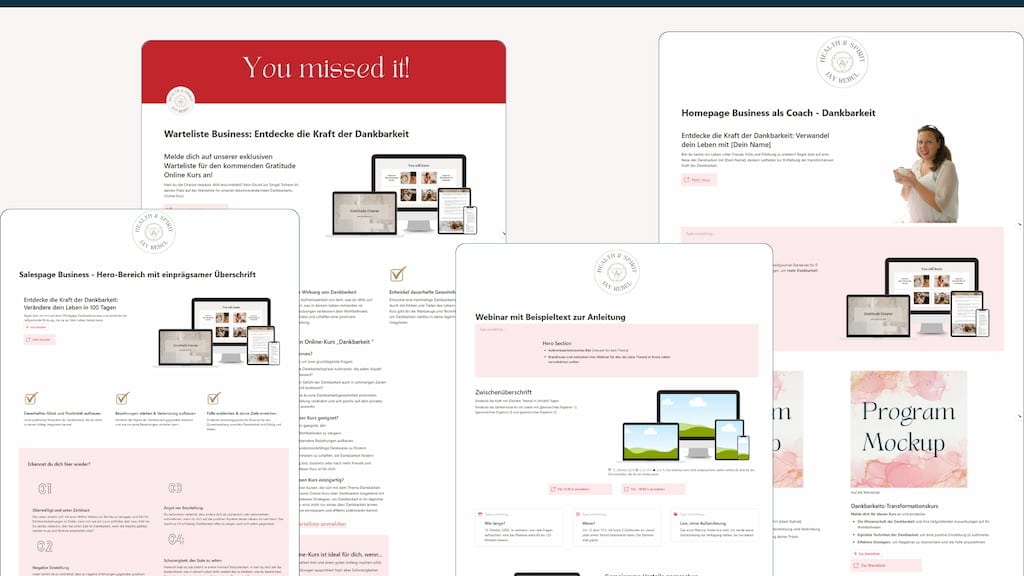
Warum Vorlagen nutzen?
- Professioneller Look: Gut gestaltete Templates sorgen dafür, dass deine Seite von Anfang an überzeugend aussieht.
- Schneller Start: Vorlagen bieten dir eine fertige Struktur, die du sofort mit deinen Inhalten füllen kannst.
- Individuell anpassbar: Passe Farben, Layouts und Inhalte an deine Bedürfnisse an.
Wo findest du Vorlagen?
Du kannst direkt auf meine speziell entwickelten Webseiten Notion Vorlagen zurückgreifen, die dir den perfekten Einstieg in deine Notion-Website ermöglichen.
Schau dir die Optionen an und finde das Template, das zu dir und deinem Business passt!
Häufige Fehler beim Erstellen einer Notion-Website und wie du sie vermeidest
Auch wenn Notion-Websites einfach zu erstellen sind, gibt es ein paar typische Stolperfallen, die du vermeiden solltest.
Hier sind die häufigsten Fehler – und wie du sie umgehst:
1. Unklare Struktur
Wenn deine Website zu viele Informationen ohne klare Struktur enthält, wirkt sie schnell chaotisch und verwirrend.
Wie vermeiden?
- Teile deine Inhalte in klare Abschnitte (z. B. „Über mich“, „Angebote“, „Kontakt“).
- Nutze Überschriften (H1, H2, H3) und Trennlinien, um die Lesbarkeit zu verbessern.
- Halte den Text kurz und auf den Punkt.
2. Überladenes Design
Zu viele Farben, Icons oder unstrukturierte Blöcke lassen deine Seite unprofessionell wirken.
Wie vermeiden?
- Beschränke dich auf ein schlichtes, übersichtliches Layout.
- Nutze Farbakzente gezielt, um wichtige Inhalte hervorzuheben.
- Teste die Darstellung auf verschiedenen Geräten, um sicherzustellen, dass die Seite gut aussieht.
3. Fehlende Call-to-Actions
Wenn deine Besucherinnen nicht wissen, was sie als Nächstes tun sollen, gehen sie wieder.
Wie vermeiden?
- Platziere Call-to-Actions (z. B. „Jetzt kontaktieren“ oder „Mehr erfahren“) an sichtbaren Stellen.
- Nutze Buttons oder Links, die klar und auffällig sind.
4. Langsame Ladezeiten durch zu viele Medien
Bilder, Videos oder Widgets können die Ladezeit deiner Website beeinträchtigen, besonders auf mobilen Geräten.
Wie vermeiden?
- Komprimiere Bilder vor dem Hochladen, um die Dateigröße zu reduzieren.
- Binde nur so viele Widgets ein, wie wirklich nötig sind.
- Teste die Ladezeiten mit Tools wie Google PageSpeed Insights.
5. Fehlende Optimierung für Mobilgeräte
Viele Besucherinnen schauen sich deine Website auf dem Smartphone an. Wenn sie dort schlecht aussieht, verlierst du potenzielle Kundinnen.
Wie vermeiden?
- Teste deine Seite auf verschiedenen Bildschirmgrößen.
- Nutze einfache Layouts, die sich automatisch anpassen.
6. Keine regelmäßige Aktualisierung
Veraltete Inhalte lassen deine Website unprofessionell wirken und schrecken Besucherinnen ab.
Wie vermeiden?
- Plane feste Zeiten ein, um deine Website zu prüfen und zu aktualisieren.
- Ergänze regelmäßig neue Inhalte, z. B. Blogbeiträge oder Testimonials.
Spar dir viel Frust und sorge dafür, dass deine Notion-Website professionell, ansprechend und benutzerfreundlich wird.
Ersetzen Notion-Websites klassische WordPress-Webseiten?
Notion-Websites sind eine großartige Option, aber können sie wirklich eine WordPress-Website ersetzen?
Die Antwort hängt davon ab, was du brauchst.
Hier ist ein Vergleich der beiden, damit du entscheiden kannst, was besser zu dir passt:
Wann reicht eine Notion-Website aus?
Notion ist ideal, wenn du:
- Eine einfache Website benötigst, wie eine Landingpage, ein Portfolio oder eine digitale Visitenkarte.
- Schnell und ohne technisches Wissen online gehen möchtest.
- Deine Website leicht aktualisieren willst – Änderungen in Notion werden automatisch live übernommen.
- Kosten sparen möchtest, da Notion im kostenlosen Plan nutzbar ist.
Wann solltest du WordPress nutzen?
WordPress ist die bessere Wahl, wenn du:
- Komplexe Anforderungen hast, wie E-Commerce, große Blogs oder Mitgliederbereiche.
- Erweiterte Funktionen wie SEO-Plugins, personalisierte Themes oder umfangreiche Design-Optionen benötigst.
- Volle Kontrolle über Hosting, Sicherheit und Daten haben möchtest.
- Einen Fokus auf professionelles Branding legst, mit komplett individuellen Designs.
Vergleich: Notion vs. WordPress
| Merkmal | Notion | WordPress |
|---|---|---|
| Einrichtung | Sehr einfach | Erfordert mehr technisches Wissen |
| Kosten | Kostenlos (oder minimal) | Abhängig von Hosting und Plugins |
| Designfreiheit | Begrenzte Anpassungen | Komplett anpassbar mit Themes/CSS |
| Funktionen | Basisfunktionen, Widgets möglich | Umfangreiche Plugins und Tools |
| SEO-Optimierung | Begrenzt | Sehr gut anpassbar |
| E-Commerce | Nicht integriert | Perfekt mit Plugins wie WooCommerce |
Können Notion Webseiten WordPress ersetzen?
- Ja, wenn du eine minimalistische, einfach zu verwaltende Website möchtest.
- Nein, wenn du komplexe Anforderungen, volle Kontrolle oder erweiterte Funktionen benötigst.
Notion-Websites sind eine schnelle und kostengünstige Lösung für Einsteigerinnen oder minimalistische Projekte.
Wenn dein Business jedoch wächst oder du spezielle Funktionen brauchst, ist WordPress die bessere Wahl.
Viele starten mit Notion und wechseln später zu WordPress – eine Kombination beider Plattformen kann ebenfalls sinnvoll sein.
Häufige Fragen zu Notion Webseiten
Wie kann ich meine Notion-Website mit anderen teilen?
Sobald deine Notion-Seite fertig ist, klickst du oben rechts auf „Teilen“ und aktivierst die Option „Im Web teilen“.
Notion generiert automatisch eine URL, die du kopieren und teilen kannst. Wenn du eine benutzerdefinierte Domain verwenden möchtest, kannst du Tools wie Super.so nutzen.
Kann ich das Design meiner Notion-Website problemlos anpassen?
Die Anpassungen in Notion sind begrenzt auf Farben, Coverbilder, Icons und Layouts. Für fortgeschrittene Design-Optionen wie benutzerdefinierte Farben oder Schriften kannst du Drittanbieter-Tools wie Potion.so oder Fruition verwenden.
Diese bieten mehr Flexibilität, sind aber kostenpflichtig.
Ist es möglich, eine eigene Domain für meine Notion-Website zu verwenden?
Ja, mit Tools wie Super.so, Potion.so oder Fruition kannst du eine eigene Domain mit deiner Notion-Seite verbinden.
Du benötigst dafür eine Domain von einem Anbieter wie GoDaddy oder Strato. Diese Verbindung macht deine Website professioneller und markenspezifischer.
Wie kann ich SEO für meine Notion-Website optimieren?
SEO-Optionen in Notion sind begrenzt, aber du kannst durch gut strukturierte Inhalte, klare Überschriften (H1, H2, H3) und interne Links deine Auffindbarkeit verbessern.
Wenn du erweiterte SEO-Funktionen benötigst, kannst du Drittanbieter-Tools wie Super.so nutzen, die SEO-optimierte Seiten bieten.
Wie füge ich Widgets oder externe Tools in meine Notion-Website ein?
Mit dem /embed-Befehl kannst du Widgets wie Kalender, Countdown-Timer oder Social-Media-Feeds einfügen.
Plattformen wie Indify.co bieten dir kostenlose Widgets speziell für Notion-Seiten. Diese kleinen Tools machen deine Website interaktiver und funktionaler.
Kann ich meine Notion-Seite später zu einer anderen Plattform migrieren?
Ja, das ist möglich, aber es ist mit manuellem Aufwand verbunden. Inhalte können aus Notion exportiert werden, z. B. als Markdown oder HTML, und dann auf Plattformen wie WordPress oder Squarespace importiert werden.
Die Design-Struktur musst du jedoch in der neuen Plattform selbst neu erstellen.
Ist Notion besser als andere Website-Builder für Einsteiger?
Notion ist perfekt für Einsteigerinnen, die schnell und ohne technische Hürden eine Website erstellen möchten.
Es bietet eine einfache Bedienung und direkte Veröffentlichung, hat aber weniger Design- und Funktionsoptionen als spezialisierte Website-Builder wie Wix oder WordPress.
Für minimalistische Seiten ist Notion eine hervorragende Wahl.
Wie lange dauert es, eine Notion-Website zu erstellen?
Je nach Umfang der Inhalte kannst du deine Notion-Website in wenigen Stunden erstellen. Mit Notion Vorlagen geht das noch schneller.
Für einfache Projekte wie digitale Visitenkarten oder Portfolio-Seiten reichen oft 1–2 Stunden. Komplexere Seiten mit Widgets oder benutzerdefinierter Domain brauchen etwas länger, sind aber immer noch schnell umgesetzt.
Fazit: Warum Notion-Websites eine echte Chance sind
Notion-Websites sind eine unkomplizierte, vielseitige Lösung für alle, die schnell online präsent sein wollen – ob als digitale Visitenkarte, Portfolio oder kleine Unternehmenswebsite. Sie punkten durch Einfachheit, minimalen Kostenaufwand und die Möglichkeit, ohne Programmierkenntnisse eine professionelle Seite zu gestalten.
Natürlich gibt es Einschränkungen bei Design und Funktionalität im Vergleich zu klassischen Website-Baukästen oder Content-Management-Systemen wie WordPress. Doch gerade für Selbständige, die pragmatische Lösungen schätzen, ist Notion eine attraktive Option.
Mit ein wenig Kreativität und passenden Tools erweiterst du die Grenzen von Notion und setzt sogar anspruchsvollere Wünsche um.
Wenn du darüber hinaus auf hochwertige Notion Vorlagen setzt, sparst du Zeit und kannst direkt loslegen. Perfekt für alle, die den Fokus auf ihr Business legen wollen, statt sich im Technik-Dschungel zu verlieren.
Falls du dich für maßgeschneiderte Notion-Vorlagen interessierst, schau dir gerne meine Angebote an – sie sind so gestaltet, dass sie genau auf deine Bedürfnisse und dein Business zugeschnitten sind!